Il team PSXITA ci invita a provare una nuova versione di PS4 Linux Loader che accoglie al suo interno una piccola modifica nel codice sorgente per poter introdurre il supporto per Baikal SOC.
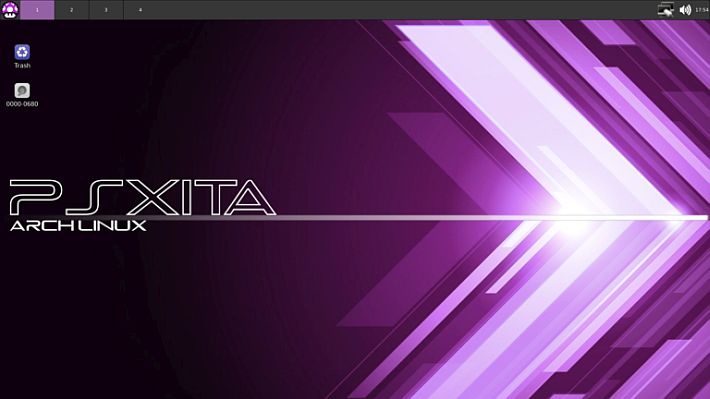
Le modifiche sono state apportate dal developer Valeery. Questa release pare riesca ad aggirare il problema nel chip video che si occupa di commutare il segnale video e audio della PS4 in alta risoluzione e che causa il problema di non dare alcun segnale video con schermo nero e led bianco dopo l’accensione.
#ps4linux Very talented guy Valeery added the support to SOC Baikal.
You can get the source code here:https://t.co/j63rBOJxx2https://t.co/dvMZkz2k7ahttps://t.co/hNDOem9T3u
If you have a ps4 with the infamous white led you should definitely try this..
— PSXITA (@Ps3ita_Team) November 19, 2019
Installazione
Requisiti
- Un dispositivo USB (meglio se 3.0 e meglio ancora se ssd) formattato in FAT32 di grandezza non inferiore a 12GB.
- Hub usb (opzionale).
- Tastiera.
- Mouse (se non avete un mouse potete collegare il dualshock 4 e usare il touchpad come mouse ma non è il massimo della comodità).
- File bzImage (kernel): Download md5:
1E4CAA02D2C0B35ED9642F99528F4AB4 - File
initramfs.cpio.gz: Download md5:7c38ca9c4eaff335ef52cef398ab1278 - File
psxitarch.tar.xz(la distro): Download md5:8058d928b9a3f9532d55535e166789f7
[stextbox id=’alert’]Importante: Il dispositivo USB che utilizzerete verrà completamente formattato, tutti i dati presenti al suo interno verranno cancellati!![/stextbox]
- Formattate il dispositivo USB in FAT32 (NON EXFAT), se l’installer non riconosce il dispositivo USB usate questo programma per formattarlo: Download
- Copiate sulla root del dispositivo USB i file
bzImage,intramfs.cpio.gzepsxitarch.tar.xz. - Collegate il dispositivo USB nella PS4.
- Collegate mouse e tastiera.
- Aprite il web browser della console e visitate questa pagina biteyourconsole.net/PSXITARCH/index.html per avviare il payload linux loader (la pagina può essere conservata nella cache se preferite).
- Dopo qualche secondo la console dovrebbe riavviarsi, aspettate fino a quando non appare la scritta
rescueshell. - Digitate
exec install-psxitarch.shper iniziare l’installazione di psxitarch linux. - Aspettate, dovreste vedere una lunga lista di file che vengono copiati all’interno del dispositivo USB, al termine (dopo circa 25/30 minuti) la distro dovrebbe avviarsi automaticamente. Se non si avvia scrivete
exec start-psxitarch.sh. - Enjoy.
La distro non richiede di inserire username e password ma vi serviranno nel caso vorreste ottenere i permessi di root:
username: psxita
password: changeit
Cambiare dimensione VRAM
Il payload di default che trovate alla pagina https://psxita.it/linux-loader setta la Vram a 2GB, se volete settarla a 3GB utilizzate questo payload per avviare Linux: https://psxita.it/linux-loader-vram3, se invece volete settarla a 1GB: https://psxita.it/linux-loader-vram1.
Potete utilizzare il payload che preferite in qualsiasi momento ma durante l’installazione di psxitarch non utilizzate MAI il payload vram3.
[stextbox id=’info’]Nota: La RAM e la VRAM sono un blocco unico, quindi più vram assegnate e minore sarà la RAM. Fate i vostri conti.[/stextbox]
Problemi conosciuti e possibili soluzioni
- La distro dovrebbe essere compatibile con tutti i modelli di PS4 ma alcuni monitor e tv con strane risoluzioni potrebbero dare problemi e non visualizzare nulla a schermo, se ne avete la possibilità provate un’altra tv.
- L’accelerazione grafica su PS4 Pro non è ancora sfruttata appieno.
- L’hard disk interno per ora viene rilevato solo sui modelli CUH-10xxx e CUH-11xxx.
- I driver Vulkan RADV non sono ancora stabili (la cosa migliorerà sicuramente con il tempo) in certi emulatori/giochi potrebbero dare problemi o avere performance peggiori degli opengl, mentre in altri migliori (vedi dolphin-emu).
- Il wifi e il bluetooth potrebbero in alcuni casi crashare (scomparire), nel caso riavviate la PS4, se ancora non dovesse funzionare disattivate la rete e lanciate linux utilizzando la cache. NOTA: Nonostante il fix su alcune versioni di ps4 il wifi e/o il bt potrebbero non funzionare, purtroppo non abbiamo ancora trovato una soluzione valida per tutte le console.
- In rari casi i dispositivi usb (mouse, tastiera, ..) potrebbero non essere rilevati, nel caso riavviate la console.
- Potrebbe succedere che dopo l’installazione alcune voci nel menù siano mancanti, per correggere il problema andate in “Jwm Config” e selezionate “Refresh Menu”.
Download: BaikalPS4
Fonte: twitter.it


![[Scena Wii U] Rilasciato WFS Tools v1.2.2](https://www.biteyourconsole.net/wp-content/uploads/WFSTools.jpg)
![[Scena DS/2DS/3DS] Rilasciato TWiLight Menu++ v27.1.1](https://www.biteyourconsole.net/wp-content/uploads/TwiLight.jpg)
![[Scena PS Vita] Rilasciato Sonic 3 A.I.R. beta-2](https://www.biteyourconsole.net/wp-content/uploads/Sonic3AIR-1-238x178.webp)
![[Scena PS Vita] Rilasciato Sonic 3 A.I.R. beta-2](https://www.biteyourconsole.net/wp-content/uploads/Sonic3AIR-1-100x75.webp)

![[Scena PS Vita] Rilasciato ONElua Vita V3R0](https://www.biteyourconsole.net/wp-content/uploads/ONElua1.jpg)

![[Scena PS3] Nuovo Custom Firmware Rogero 1.03 [Aggiornato X1]](https://www.biteyourconsole.net/wp-content/uploads/rogero.jpg)